Поддержка приложения с помощью фоновых задач — UWP applications
- Статья
В темах этого раздела показано, как обеспечить выполнение облегченного кода в фоновом режиме в ответ на триггеры. Фоновые задачи можно использовать для предоставления функциональных возможностей, когда приложение приостановлено или не выполняется. Фоновые задачи также можно использовать для приложений, обеспечивающих общение в реальном времени, например компьютерной телефонии, почты и обмена мгновенными сообщениями.
Воспроизведение мультимедиа в фоновом режиме
Начиная c Windows 10 версии 1607, воспроизведение звука в фоновом режиме стало значительно проще. См. дополнительные сведения в разделе Воспроизведение мультимедиа в фоновом режиме.
См. дополнительные сведения в разделе Воспроизведение мультимедиа в фоновом режиме.
Фоновые задачи внутри и вне процесса
Существует два подхода к реализации фоновых задач.
- В процессе: приложение и его фоновый процесс запускаются в одном и том же процессе
- Вне процесса: приложение и фоновый процесс выполняются в отдельных процессах.
Поддержка выполняемых в процессе фоновых задач появилась в Windows 10 версии 1607, чтобы упростить написание фоновых задач. Однако вы по-прежнему можете создавать фоновые задачи вне процесса. См. рекомендации о том, когда записывать фоновую задачу в процессе и вне его, в разделе Рекомендации по фоновым задачам.
Фоновые задачи, которые выполняются вне процесса, являются более устойчивыми, поскольку фоновый процесс не может прекратить работу приложения, если что-то пойдет не так. Но устойчивость достигается за счет большей сложности при управлении межпроцессным взаимодействием между приложением и фоновой задачей.
Выполняемые вне процесса фоновые задачи реализуются как облегченные классы, которые реализуют интерфейс IBackgroundTask, который ОС выполняет в виде отдельного процесса (backgroundtaskhost.exe). Зарегистрируйте фоновую задачу с помощью класса BackgroundTaskBuilder. Имя класса используется для указания точки входа при регистрации фоновой задачи.
В Windows 10 версии 1607 можно включить фоновую активность, не создавая фоновой задачи. Вместо этого код фоновой задачи можно выполнять прямо внутри процесса приложения переднего плана.
Чтобы быстро приступить к работе с фоновыми задачами, выполняемыми внутри процесса, следуйте инструкциям из раздела Создание и регистрация фоновой задачи, выполняемой внутри процесса.
Чтобы быстро приступить к работе с фоновыми задачами, выполняемыми вне процесса, следуйте инструкциям из раздела Создание и регистрация фоновой задачи, выполняемой вне процесса.
Совет
Начиная c Windows 10, помещать приложение на экран блокировки, чтобы зарегистрировать фоновую задачу для него, больше не нужно.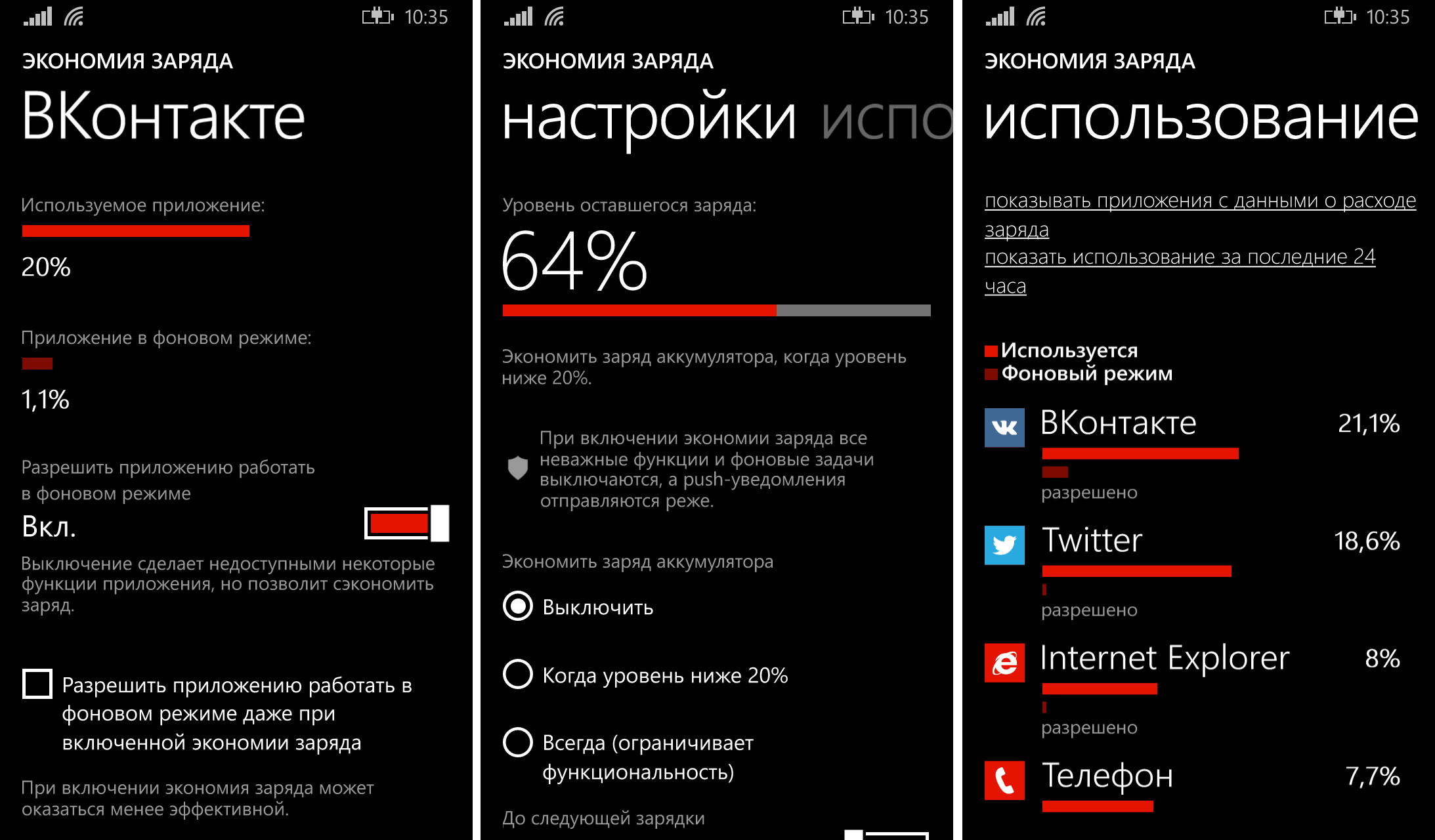
Фоновые задачи для системных событий
Ваше приложение может отвечать на события, создаваемые системой, регистрируя фоновую задачу с помощью класса SystemTrigger. Оно может использовать любые из нижеперечисленных триггеров системных событий (определенных в SystemTriggerType).
| Имя триггера | Описание |
|---|---|
| InternetAvailable | Появляется доступ к Интернету. |
| NetworkStateChange | Происходит изменение сети, такое как изменение стоимости или подключения. |
| OnlineIdConnectedStateChange | ИД интернет-службы, связанный с изменением учетной записи. |
| SmsReceived | Установленным устройством с высокоскоростным мобильным подключением получено новое SMS-сообщение. |
| TimeZoneChange | В устройстве изменяется часовой пояс (например, когда система переводит часы на летнее время).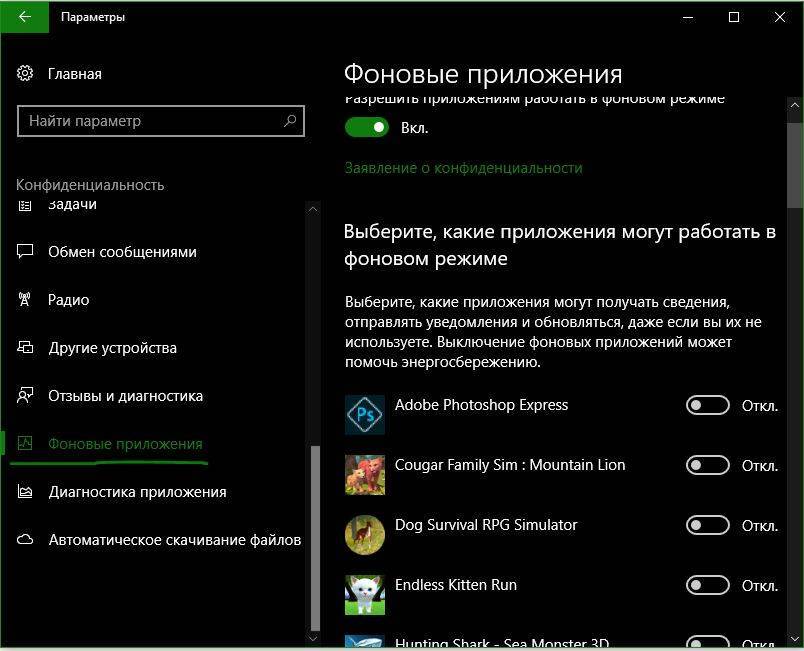 |
См. также: Реагирование на системные события с помощью фоновых задач.
Условия для фоновых задач
Добавив условие, вы сможете контролировать выполнение фоновой задачи даже после ее запуска. При активации фоновая задача не будет выполняться, пока не будут соблюдены все условия. Можно использовать следующие условия (представленные перечислением SystemConditionType).
| Имя условия | Описание |
|---|---|
| InternetAvailable | Интернет должен быть доступен. |
| InternetNotAvailable | Интернет должен быть недоступен. |
| SessionConnected | Сеанс должен быть подключен. |
| SessionDisconnected | Сеанс должен быть отключен. |
| UserNotPresent | Пользователь должен отсутствовать. |
| UserPresent | Пользователь должен присутствовать. |
Добавьте условие InternetAvailable в фоновую задачу BackgroundTaskBuilder.AddCondition, чтобы задержать активацию фоновой задачи до запуска сетевого стека. Это условие экономит энергию, так как фоновая задача не будет выполняться, пока сеть недоступна. Это условие не поддерживает активацию в режиме реального времени.
Если ваша фоновая задача требует подключения к сети, задайте условие IsNetworkRequested, чтобы обеспечить сохранность подключения к сети, пока выполняется фоновая задача. Это указывает инфраструктуре фоновых задач на необходимость поддержания соединения во время выполнения задачи, даже если устройство переходит в режим ожидания с подключением. Если ваша фоновая задача не задает условие IsNetworkRequested согласно приведенным здесь указаниям, эта фоновая задача не сможет получить доступ к сети в режиме ожидания с подключением (например, при выключении экрана телефона).
Дополнительные сведения об условиях выполнения фоновых задач см. в разделе Указание условий выполнения фоновой задачи.
в разделе Указание условий выполнения фоновой задачи.
Требования к манифесту приложения
Перед тем как приложение сможет успешно зарегистрировать фоновую задачу, которая выполняется вне процесса, оно должно быть объявлено в манифесте приложения. Фоновые задачи, которые выполняются в том же процессе, что и приложение, в котором они размещены, не требуется объявлять в манифесте приложения. Узнать больше можно в разделе Объявление фоновых задач в манифесте приложения.
Фоновые задачи
Следующие триггеры реального времени можно использовать для выполнения облегченного пользовательского кода в фоновом режиме.
| Триггер в реальном времени | Описание |
|---|---|
| Канал управления | Фоновые задачи могут поддерживать подключение и получать сообщения по каналу управления, используя класс ControlChannelTrigger. Если приложение ожидает передачи данных из сокета, можно использовать посредник сокетов вместо  Узнать больше об использовании посредника сокетов можно в разделе SocketActivityTrigger. ControlChannelTrigger не поддерживается в Windows Phone. Узнать больше об использовании посредника сокетов можно в разделе SocketActivityTrigger. ControlChannelTrigger не поддерживается в Windows Phone. |
| Таймер | Фоновые задачи могут выполняться через каждые 15 минут, и их можно настроить на выполнение в определенное время, используя TimeTrigger. См. также: Запуск фоновой задачи по таймеру. |
| Push-уведомление | Фоновые задачи реагируют на PushNotificationTrigger, чтобы получать необработанные push-уведомления. |
Примечание.
Универсальные приложения для Windows должны вызвать RequestAccessAsync перед регистрацией любых типов фоновых триггеров.
Чтобы универсальное приложение для Windows продолжало правильно работать после выпуска обновления, необходимо вызвать метод RemoveAccess, а затем — метод RequestAccessAsync при запуске приложения после обновления. Дополнительные сведения см. в разделе Руководство по фоновым задачам.
Дополнительные сведения см. в разделе Руководство по фоновым задачам.
Ограничения на количество экземпляров триггера: существуют ограничения на количество экземпляров некоторых триггеров, которые может зарегистрировать приложение. Приложение может зарегистрировать аппликатионтригжер, медиапроцессингтригжер и девицеусетригжер только один раз для каждого экземпляра приложения. Если приложение переходит за этот предел, регистрация вызовет исключение.
Триггеры системных событий
Перечисление SystemTriggerType представляет следующие триггеры системных событий:
| Имя триггера | Описание |
|---|---|
| UserPresent | Фоновая задача запускается в присутствии пользователя. |
| UserAway | Фоновая задача запускается в отсутствие пользователя. |
| ControlChannelReset | Фоновая задача запускается при сбросе канала управления.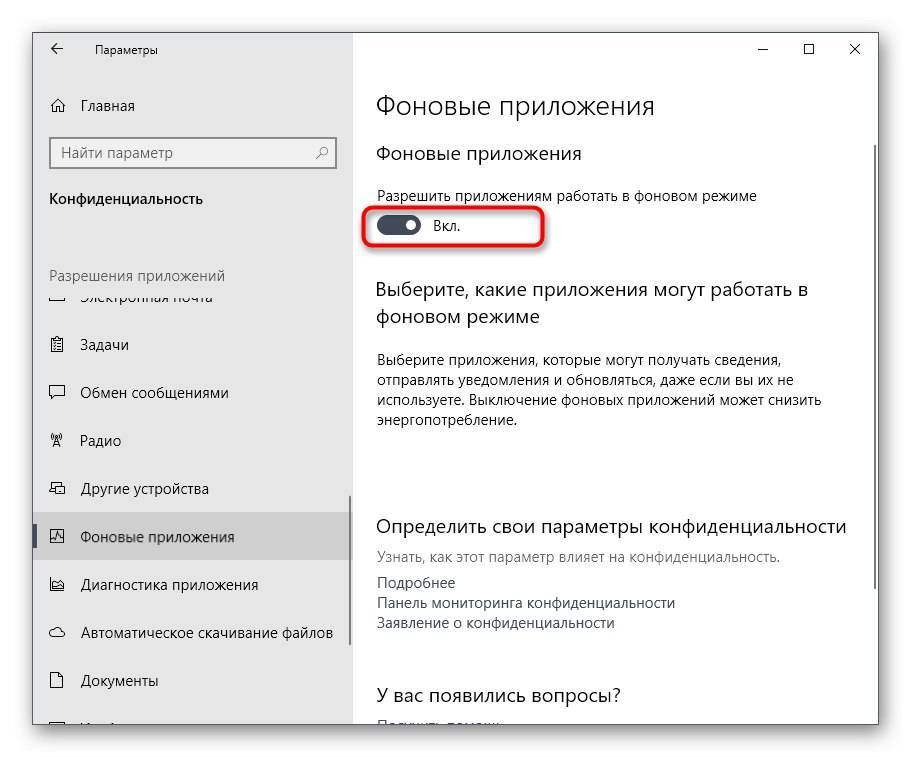 |
| SessionConnected | Фоновая задача запускается при подключенном сеансе. |
Следующие триггеры системных событий сигнализируют о помещении приложения на экран блокировки или удалении приложения с экрана.
| Имя триггера | Описание |
|---|---|
| LockScreenApplicationAdded | На экран блокировки добавляется плитка приложения. |
| LockScreenApplicationRemoved | С экрана блокировки удаляется плитка приложения. |
Ограничения на ресурсы фоновых задач
Фоновые задачи являются облегченными. Поддержание выполнения в фоновом режиме на минимальном уровне обеспечивает оптимальное взаимодействие с пользователем для приложений переднего плана и времени работы батареи. Для этого на ресурсы фоновых задач накладываются ограничения.
Фоновые задачи ограничены 30 секундами физического времени.
Ограничения на использование памяти
Из-за ограничений на ресурсы для устройств с небольшим объемом памяти фоновые задачи приложений могут иметь ограничение на использование памяти, определяющее максимальный объем памяти, который может использовать фоновая задача. Если фоновая задача попытается выполнить операцию, которая превысит это ограничение, операция завершится ошибкой и может вызвать исключение «Недостаточно памяти», которое задача сможет обработать. Если задача не обрабатывает исключение «Недостаточно памяти» или тип операции не вызывает такое исключение, задача будет немедленно остановлена.
Вы можете использовать API MemoryManager, чтобы запросить текущий объем и ограничение используемой памяти, а также чтобы отслеживать использование памяти фоновой задачей.
Ограничения «на устройство» для приложений с фоновыми задачами для устройств с небольшим объемом памяти
Для устройств с малым объемом памяти существует ограничение на количество приложений, которые устанавливаются на устройство и используют фоновые задачи одновременно. Если превысить это количество, произойдет сбой вызова RequestAccessAsync, необходимого для регистрации всех фоновых задач.
Если превысить это количество, произойдет сбой вызова RequestAccessAsync, необходимого для регистрации всех фоновых задач.
Экономия заряда аккумулятора
Если не добавить приложение в список исключений, чтобы оно могло продолжить выполнение фоновых задач и получать push-уведомления при включенной экономии заряда, фоновые задачи не будут запускаться, если устройство не подключено к внешнему источнику питания и заряд аккумулятора становится меньше определенного уровня. Но это не повлияет на возможность регистрации фоновых задач.
однако для корпоративных приложений и приложений, которые не будут опубликованы в Microsoft Store, см. статью запуск в фоновом режиме на неопределенное время , чтобы узнать, как использовать возможности фоновой задачи или расширенного сеанса выполнения в фоновом режиме на неопределенное время.
Ресурс фоновой задачи гарантирует связь в реальном времени
Чтобы исключить помехи для функций связи в реальном времени из-за выделения квот ресурсов, каждая выполняющаяся фоновая задача, использующая ControlChannelTrigger и PushNotificationTrigger, получает гарантированные объемы ресурсов ЦП.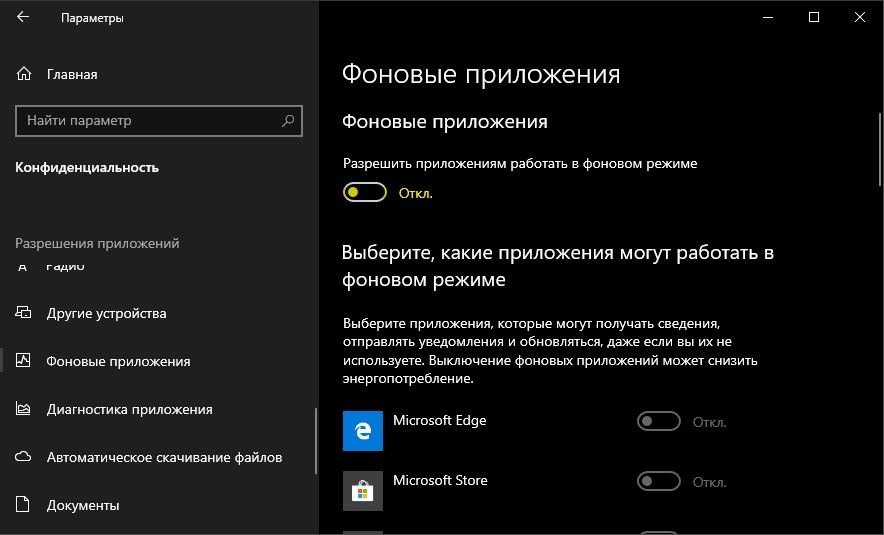 Квоты ресурсов остаются такими, как упоминалось выше, и сохраняются постоянными для этих фоновых задач.
Квоты ресурсов остаются такими, как упоминалось выше, и сохраняются постоянными для этих фоновых задач.
Приложению не нужно специально что-то делать, чтобы получать гарантированные квоты ресурсов для фоновых задач ControlChannelTrigger и PushNotificationTrigger. Система всегда рассматривает их как критически важные фоновые задачи.
Триггер обслуживания
Задачи обслуживания выполняются только в том случае, если устройство подключено к сети переменного тока. См. также: Использование триггера обслуживания.
Фоновые задачи для датчиков и устройств
Ваше приложение может получать доступ к датчикам и периферийным устройствам из фоновой задачи с помощью класса DeviceUseTrigger. Этот триггер можно использовать для продолжительных операций, таких как синхронизация данных или мониторинг. В отличие от задач для системных событий задачу DeviceUseTrigger можно инициировать только во время работы приложения на переднем плане, и для нее невозможно установить какие-либо условия.
Важно!
Триггеры DeviceUseTrigger и DeviceServicingTrigger невозможно использовать с фоновыми задачами, выполняемыми внутри процесса.
Некоторые критические операции с устройством, например длительные обновления встроенного ПО, не могут выполняться с помощью класса DeviceUseTrigger. Такие операции могут выполняться только на компьютере и только привилегированным приложением, которое использует DeviceServicingTrigger. Привилегированным называется приложение, которому изготовитель устройства разрешил выполнять эти операции. Метаданные устройства позволяют указать, какое приложение (при его наличии) было назначено в качестве привилегированного приложения на устройстве. дополнительные сведения см. в статье синхронизация устройств и обновление для Microsoft Store приложений для устройств .
Управление фоновыми задачами
Фоновые задачи могут передавать в приложение сообщения о ходе выполнения, завершении или отмене с помощью событий и локального хранилища. Кроме того, можно перехватывать исключения, поступающие от фоновой задачи, и управлять ее регистрацией в процессе обновления приложения. Дополнительные сведения см в разделе
Кроме того, можно перехватывать исключения, поступающие от фоновой задачи, и управлять ее регистрацией в процессе обновления приложения. Дополнительные сведения см в разделе
Обработка отмененной фоновой задачи
Отслеживание хода выполнения и завершения фоновых задач
Проверьте регистрацию вашей фоновой задачи во время запуска приложения. Убедитесь, что разгруппированные фоновые задачи вашего приложения присутствуют в BackgroundTaskBuilder.AllTasks. Повторно зарегистрируйте те, которые не отображаются. Отмените регистрацию всех задач, которые больше не нужны. Это гарантирует, что все регистрации фоновых задач являются актуальными при каждом запуске приложения.
Концептуальное руководство по многозадачности в Windows 10
- Launching, resuming, and multitasking
Руководство по фоновым задачам
- Руководство по работе с фоновыми задачами
- Доступ к датчикам и устройствам из фоновой задачи
- Создание и регистрация фоновой задачи, выполняемой внутри процесса
- Создание и регистрация внепроцессной фоновой задачи
- Преобразование фоновой задачи, выполняемой вне процесса, в фоновую задачу внутри процесса
- Отладка фоновой задачи
- Объявление фоновых задач в манифесте приложения
- Регистрация фоновых задач группы
- Обработка отмененной фоновой задачи
- Вызов событий приостановки, возобновления и фоновых событий в приложениях UWP (во время отладки)
- Отслеживание хода выполнения и завершения фоновых задач
- Воспроизведение мультимедиа в фоновом режиме
- Регистрация фоновой задачи
- Реагирование на системные события с помощью фоновых задач
- Запуск фоновой задачи по таймеру
- Запуск фоновой задачи при обновлении приложения UWP
- Выполнение в фоновом режиме в течение неограниченного срока
- Задание условий выполнения фоновой задачи
- Запуск фоновой задачи из приложения
- Обновление живой плитки из фоновой задачи
- Использование триггера обслуживания
#Linux — Запуск программы в фоновом режиме
- Главная /
- Блог /
- Помощь в Linux /
- #Linux — Запуск программы в фо.
 .
.
Фоновый режим — это способ самостоятельного выполнения программы, не требующий вмешательства пользователя. Многие приложения, установленные вместе с операционной системой, начинают свою работу в фоновом режиме при старте системы. К таковым относятся: антивирусы, межсетевые экраны, графические оболочки и т. д.
Для запуска программ в фоновом режиме, не блокирующем окно терминала, необходимо использовать специальный оператор «&». Поставьте этот символ в самом конце строки после указания имени команды, опций и входящих параметров. В общем виде данную последовательность можно записать как «имякоманды —опция входящийпараметр &». После нажатия клавиши Enter программа автоматически запустится в фоновом режиме. При этом терминал покажет строку со следующим содержимым «[номерзадания] идентификаторпроцесса», и выдаст приглашение к вводу новой команды.
Если вам нужно перевести в фоновый режим уже работающую программу, нажмите сочетание клавиш Ctrl + Z. Это приостановит выполнение, покажет в терминале номер задания и приглашение к вводу новых команд. Подставьте полученный номер задания в качестве параметра команды bg, что переведет его в фон и автоматом запустит на выполнение. Также вы можете использовать следующую конструкцию «%[номер_задания] &». Она производит аналогичные действия. Заметка
Согласно сложившейся терминологии и сленгу, программы Linux, выполняемые в фоновом режиме, называются заданиями *(англ. Jobs).* В интернете присутствует множество статей, где слово задание используется как синоним любой работающей программы. Это в корне не правильно. Возврат программы в приоритетный режим Linux позволяет не только запускать программы в фоновом режиме, но и по желанию возвращать к привычному выполнению. Для этого существует два инструмента: команда fg и оператор %. Принцип их действия предельно прост. fg требует указать номер задания в качестве параметра, а к % его нужно подставить сразу после оператора без пробелов.
Это приостановит выполнение, покажет в терминале номер задания и приглашение к вводу новых команд. Подставьте полученный номер задания в качестве параметра команды bg, что переведет его в фон и автоматом запустит на выполнение. Также вы можете использовать следующую конструкцию «%[номер_задания] &». Она производит аналогичные действия. Заметка
Согласно сложившейся терминологии и сленгу, программы Linux, выполняемые в фоновом режиме, называются заданиями *(англ. Jobs).* В интернете присутствует множество статей, где слово задание используется как синоним любой работающей программы. Это в корне не правильно. Возврат программы в приоритетный режим Linux позволяет не только запускать программы в фоновом режиме, но и по желанию возвращать к привычному выполнению. Для этого существует два инструмента: команда fg и оператор %. Принцип их действия предельно прост. fg требует указать номер задания в качестве параметра, а к % его нужно подставить сразу после оператора без пробелов.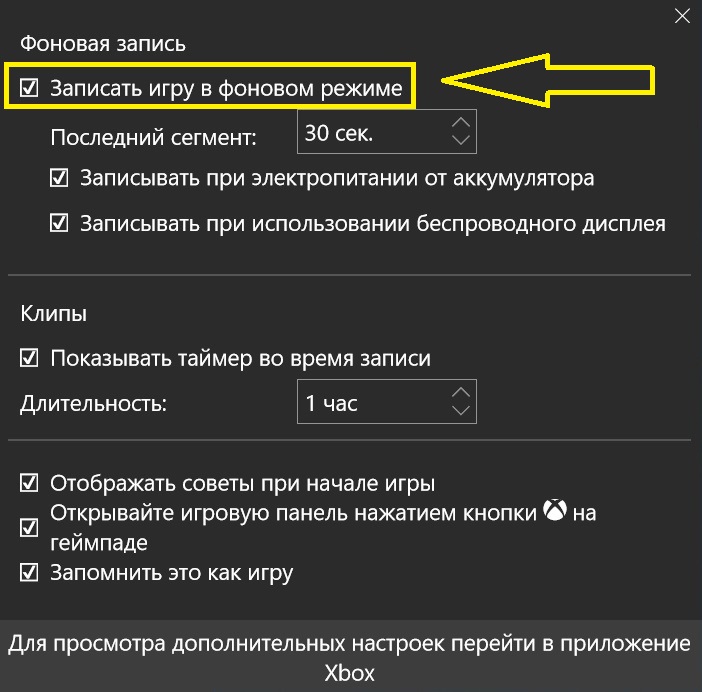 Просмотр списка фоновых заданий Если вы запустили несколько программ в фоне, может появиться потребность отслеживания их состояния. Для этого в Linux есть специальная команда jobs. Она выводит информацию обо всех заданиях, работающих в фоновом режиме, в следующем виде «[номерзадания] статусзадания командавведеннаяпри_запуске». Получить идентификаторы процессов можно добавив опцию -l. Три основных статуса фоновых заданий: Running — программа выполняется в настоящее время либо ожидает своей очереди. В общем, этот статус сигнализирует о нормальном выполнении фонового задания. Sleeping — задание находится в состоянии ожидания какого-либо сигнала или освобождения определенного ресурса. Zombie — выполнение данной фоновой задачи прекратилось, но она не высвободила те или иные ресурсы системы. Такой статус сигнализирует об ошибках выполнения и требует ручного уничтожения процесса.
Просмотр списка фоновых заданий Если вы запустили несколько программ в фоне, может появиться потребность отслеживания их состояния. Для этого в Linux есть специальная команда jobs. Она выводит информацию обо всех заданиях, работающих в фоновом режиме, в следующем виде «[номерзадания] статусзадания командавведеннаяпри_запуске». Получить идентификаторы процессов можно добавив опцию -l. Три основных статуса фоновых заданий: Running — программа выполняется в настоящее время либо ожидает своей очереди. В общем, этот статус сигнализирует о нормальном выполнении фонового задания. Sleeping — задание находится в состоянии ожидания какого-либо сигнала или освобождения определенного ресурса. Zombie — выполнение данной фоновой задачи прекратилось, но она не высвободила те или иные ресурсы системы. Такой статус сигнализирует об ошибках выполнения и требует ручного уничтожения процесса. Принудительное завершение заданий Для завершения работы фоновой программы в Linux нужно использовать команду kill. Это может потребоваться, если задание выполняется слишком долго или оно имеет статус zombie. Команде kill необходимо передать идентификатор процесса, который можно увидеть с помощью jobs с указанием опции -l. kill также принимает дополнительную опцию, указывающую на характер завершения фоновой задачи. Эта опция не имеет имени и записывается в виде числового значения. Такой вызов в общем виде записывается как** «kill -характер_завершения идентификатор_процесса».** Часто используемые коды завершения: 15 (SIGTERM) — попытка осуществить завершение работы так, как это произошло бы при нормальных условиях. 9 (KILL) — принудительное завершение. Самый грубый метод. Гарантированно *«убивает»* процесс без возможности его корректного завершения.
Принудительное завершение заданий Для завершения работы фоновой программы в Linux нужно использовать команду kill. Это может потребоваться, если задание выполняется слишком долго или оно имеет статус zombie. Команде kill необходимо передать идентификатор процесса, который можно увидеть с помощью jobs с указанием опции -l. kill также принимает дополнительную опцию, указывающую на характер завершения фоновой задачи. Эта опция не имеет имени и записывается в виде числового значения. Такой вызов в общем виде записывается как** «kill -характер_завершения идентификатор_процесса».** Часто используемые коды завершения: 15 (SIGTERM) — попытка осуществить завершение работы так, как это произошло бы при нормальных условиях. 9 (KILL) — принудительное завершение. Самый грубый метод. Гарантированно *«убивает»* процесс без возможности его корректного завершения. 19 (SLEEP) — переводит процесс в статус Sleeping. Ожидает получения другого сигнала для возобновления работы. 18 (CONT) — возобновляет выполнение фоновой задачи, ранее остановленной с помощью сигнала 19.
19 (SLEEP) — переводит процесс в статус Sleeping. Ожидает получения другого сигнала для возобновления работы. 18 (CONT) — возобновляет выполнение фоновой задачи, ранее остановленной с помощью сигнала 19.
Разделы
Топ лучших игр
Counter-Strike: Globa.. 1192
Counter-Strike 1.6 727
Counter-Strike: Sourc.. 656
Ark: Survival Evolved 209
Call of Duty 4: Moder.. 167
Minecraft 156
Garry’s Mod 153
Team Fortress 2 139
ARMA 3 114
Killing Floor 113
» Все сервераПоследние сервера
- 6″/> Не определено
- BRABUS-GAMING | d..
- (—:—) OLD.LEAGU..
- [RU] FANOVER |PVP..
Поддержка Blizzard — закрытие фоновых приложений
Обновлено: 1 месяц назад
Код статьи: 23848
Сторонние программы, работающие в фоновом режиме, могут мешать нашим играм. Выполните следующие действия, чтобы временно отключить эти программы и устранить их как источник проблемы.
- Пожалуйста, выберите вашу ОС
Windows® 7
Прежде чем выполнять описанные ниже действия, закройте ненужные программы и перезагрузите компьютер.
Определение проблемных элементов автозагрузки- Нажмите Windows Key+R .
- Введите msconfig и нажмите Введите .
- Проверить Загрузить элементы запуска .
- Выберите вкладку Запуск .

- Нажмите Отключить все .
- Перезагрузите компьютер.
Если это устранит проблему, включите запускаемые приложения по одному, чтобы определить, какое из них вызывает проблему. Вам нужно будет перезагружаться между каждым приложением, которое вы включаете.
Примечание . Чтобы повторно включить запускаемые приложения, выполните шаги 1–5 и выберите Включить .
Windows® 8
Перед выполнением описанных ниже действий закройте ненужные программы и перезагрузите компьютер.
Определение проблемных элементов автозагрузки- Нажмите Ctrl+Shift+Esc , чтобы открыть диспетчер задач.
- Выберите вкладку Запуск .
- Щелкните правой кнопкой мыши на каждом элементе и выберите Отключить .
- Перезагрузите компьютер.
Если это устранит проблему, включите запускаемые приложения по одному, чтобы определить, какое из них вызывает проблему. Вам нужно будет перезагружаться между каждым приложением, которое вы включаете.
Вам нужно будет перезагружаться между каждым приложением, которое вы включаете.
Примечание . Чтобы повторно включить запускаемые приложения, выполните шаги 1–3 и выберите Включить .
Windows® 10
Прежде чем выполнять описанные ниже действия, закройте ненужные программы и перезагрузите компьютер.
Определение проблемных элементов автозагрузки- Нажмите Ctrl+Shift+Esc , чтобы открыть диспетчер задач.
- Нажмите Подробнее.
- Выберите вкладку Запуск .
- Щелкните правой кнопкой мыши каждый элемент и выберите Отключить .
- Перезагрузите компьютер.
Если это устранит проблему, включите запускаемые приложения по одному, чтобы определить, какое из них вызывает проблему. Вам нужно будет перезагружаться между каждым приложением, которое вы включаете.
Примечание . Чтобы повторно включить запускаемые приложения, выполните шаги 1–4 и выберите Включить .
Чтобы повторно включить запускаемые приложения, выполните шаги 1–4 и выберите Включить .
Mac®
Временное отключение элементов входа
- Перезагрузите компьютер.
- Если вы видите окно входа в систему: Удерживайте Shift , нажмите кнопку Log In , затем отпустите Shift , когда вы увидите Dock .
- Если вы не видите окно входа в систему: Включите компьютер, удерживая нажатой Shift , когда вы увидите индикатор выполнения в окне запуска, затем отпустите Shift после того, как появится рабочий стол Blizzard Battle.net.
Выявление проблемных элементов входа
Если вы хотите определить проблемный элемент входа, выполните следующие действия:
- Откройте Системные настройки и щелкните Пользователи и группы .
- Нажмите на имя своей учетной записи, затем нажмите Элементы входа .

Примечание: Составьте список элементов входа — вам нужно будет запомнить их позже. - Выберите все элементы и нажмите Удалить (-).
- Перезагрузите компьютер.
- Снова откройте Users & Groups и добавляйте элементы входа по одному, перезагружая компьютер после каждого, пока проблема не возникнет снова.
Когда вы найдете проблемный элемент, повторите шаги 1–3, но удалите только проблемный элемент. Свяжитесь с производителем для получения дополнительной помощи.
Здесь все пробовали?
Если вы выполнили все шаги для своей операционной системы, но вам по-прежнему нужна помощь, посетите наш форум технической поддержки (World of Warcraft) (StarCraft II) (Diablo III) (Hearthstone) (Heroes of the Storm) или свяжитесь с нами.
Пожалуйста, войдите, чтобы отправить отзыв.
Была ли эта статья полезной для вас?
Отлично! Помогите нам стать лучше.
 Пожалуйста, оцените следующее по шкале от 1 до 5 звезд:
Пожалуйста, оцените следующее по шкале от 1 до 5 звезд:- Эту статью легко найти.
- Эта статья проста для понимания.
- В этой статье была нужная мне информация.
Жаль это слышать! Мы хотели бы знать, что не так. Пожалуйста, отметьте все подходящие варианты:
- Эта информация не имеет отношения к моему вопросу.
- Эта статья неясна или плохо написана.
- Я попробовал предложенные шаги, но они не сработали.
- Я разочарован процессом или политикой Blizzard.
Спасибо за отзыв!
Нажмите, чтобы посмотреть это видео в веб-браузере.
Как отключить фоновые приложения в Windows 11
Вы по-прежнему можете запретить запуск приложений в фоновом режиме, а в Windows 11 это шаги для изменения настроек разрешений.
Мауро Хук @pureinfotech
- Чтобы отключить фоновые приложения Windows 11, откройте Настройки > Приложения > Установленные приложения , нажмите кнопку меню рядом с приложением и выберите «Дополнительные параметры», , а затем выберите «Никогда» из параметра «Разрешить этому приложению работать в фоновом режиме» в разделе «Фон».
 разрешения приложений».
разрешения приложений».
В Windows 11 приложения из Microsoft Store могут продолжать работать в фоновом режиме для загрузки данных и предоставления уведомлений об обновлениях, но вы можете запретить их работу в фоновом режиме для экономии заряда батареи и системных ресурсов, и в этом руководстве вы узнаете как.
В предыдущих версиях операционной системы настройки «Конфиденциальность» включали страницу для изменения того, должны ли приложения работать в фоновом режиме глобально или для каждого приложения, но это больше не относится к Windows 11. В этой новой версии вам нужно настроить фоновые разрешения для каждого приложения отдельно на странице настроек «Установленные приложения».
В этом руководстве вы узнаете, как решить, какое приложение должно продолжать работать в фоновом режиме в Windows 11.
Чтобы остановить работу приложений в фоновом режиме в Windows 11, выполните следующие действия:
Открыть Настройки в Windows 11.

Нажмите Приложения .
Перейдите на вкладку Установленные приложения .
Нажмите кнопку меню (три точки) для приложения, чтобы отключить настройки фона, и нажмите Дополнительные параметры .
В разделе «Разрешения фоновых приложений» используйте параметр «Разрешить этому приложению работать в фоновом режиме» и выберите Никогда вариант.
Краткое примечание: Параметр по умолчанию — «Энергооптимизировано», означает, что Windows 11 будет управлять приложением автоматически. Параметр Всегда можно использовать, чтобы приложение всегда работало в фоновом режиме.
Повторите шагов 6 и 7 , чтобы изменить фоновые разрешения для других приложений Microsoft Store.
После выполнения этих шагов настроенное приложение больше не будет работать в фоновом режиме в Windows 11.
Поскольку вы здесь…
У меня есть небольшая просьба. Это независимый сайт, и создание контента требует много тяжелой работы. Хотя больше людей читают Pureinfotech, многие используют блокировщик рекламы. Таким образом, доходы от рекламы быстро падают . И, в отличие от многих других сайтов, здесь нет платного доступа, блокирующего читателей. Итак, вы понимаете, почему нужна ваша помощь. Если каждый, кто находит этот сайт полезным и помогает поддерживать его, будущее будет намного более безопасным. Спасибо.
Если вы используете блокировщик рекламы, отключите его для этого сайта.
$125 собрали 11 человек.
Пожертвовать- Как исправить Microsoft Store, не работающий в Windows 11
- Как скрыть часы и дату с панели задач в Windows 11
Мы ненавидим спам так же, как и вы! Отписаться в любое время
Работает на Follow.
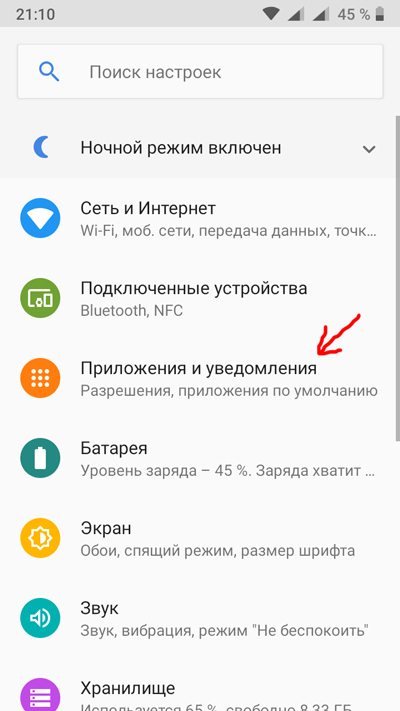 .
.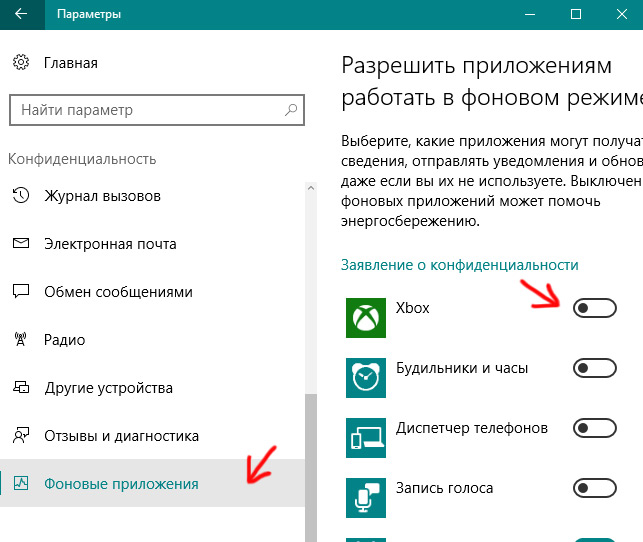

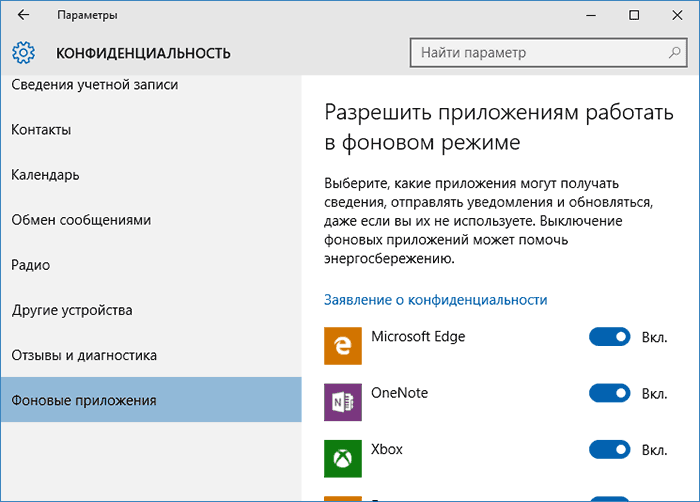 разрешения приложений».
разрешения приложений».
Ваш комментарий будет первым